Como Exibir e Usar a Régua no Word (Guia Completo)
Author Zhoumandy • Last modified
O Microsoft Word é uma poderosa ferramenta de processamento de texto que oferece uma variedade de recursos para aprimorar a formatação dos seus documentos. Um desses recursos é a régua, uma ferramenta prática que permite ajustar as margens, criar recuos e definir tabulações com precisão. Neste guia completo, mostraremos tudo o que você precisa saber sobre como exibir e utilizar a régua no Word.
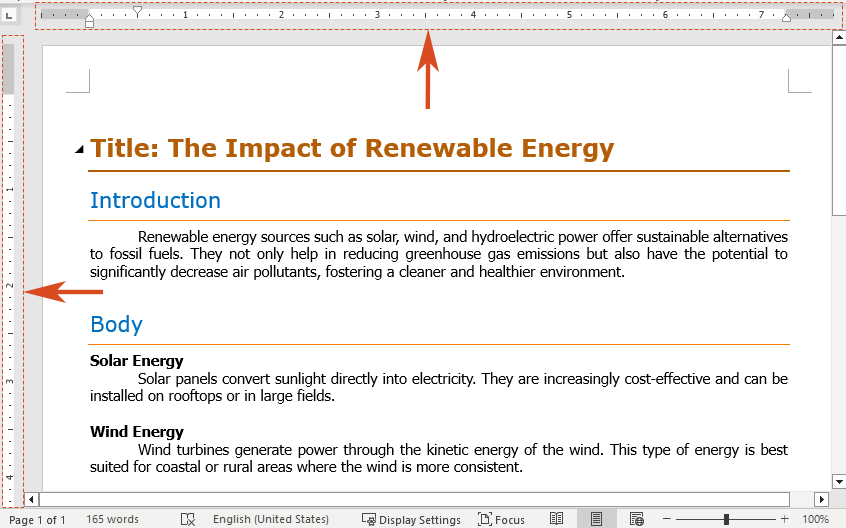
Exibir a régua no Word
Antes de explorarmos os detalhes do uso da régua, vamos garantir que ela esteja visível na sua interface do Word.
Passo1: Abra o Microsoft Word
Inicie o Microsoft Word e abra o documento no qual deseja utilizar a régua.
Passo2: Ative a régua
Acesse a guia "Exibir". No grupo "Mostrar", marque a caixa "Régua".
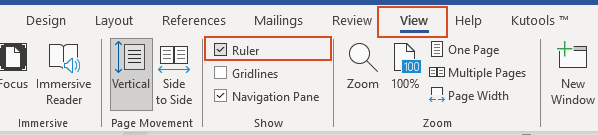
Resultadoado
Pronto! Você verá imediatamente a régua horizontal acima do seu documento e a régua vertical à esquerda.
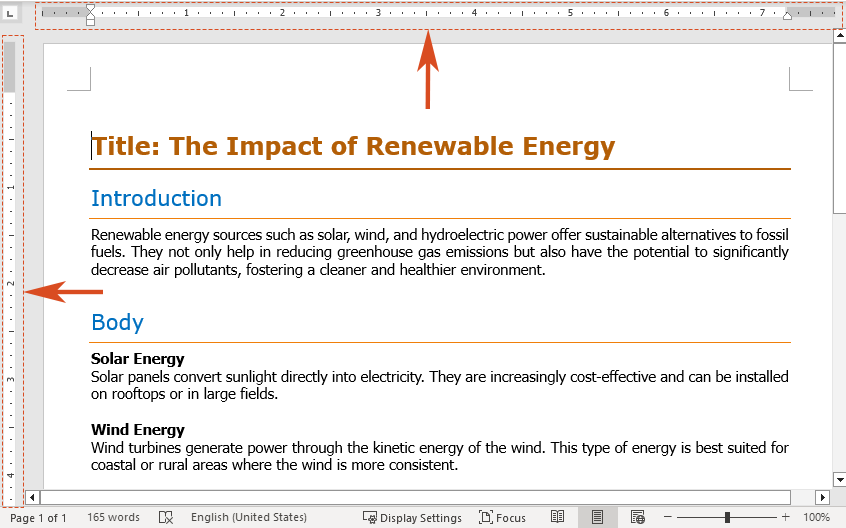
🌟 Assistente de IA para Word: Reescrever, Compor e Resumir 🌟
Economize tempo e esforço com o recurso Assistente de IA do Kutools para Word! 🚀
Reescrever: Refina o conteúdo para melhorar a clareza e manter o profissionalismo

Compor: Desenvolve conteúdos personalizados para atender às suas necessidades específicas

Resumir: Resume documentos de forma concisa e responde rapidamente às suas perguntas

📊 Kutools para Word: Escolhido por mais de18.000 usuários. Aproveite uma avaliação GRATUITA completa sem necessidade de cartão de crédito! 🚀
Exibir a Régua Vertical no Word
A régua vertical aparece no lado esquerdo do Documento do Word. Se apenas a régua horizontal estiver visível e a régua vertical não aparecer, siga os passos abaixo para exibi-la.
Observação: Certifique-se de estar no modo de exibição "Layout de Impressão", pois a régua vertical não aparece em outros modos de visualização.
Passo1: Abra a caixa de diálogo Opções do Word
Acesse a guia "Arquivo". Na parte inferior do menu à esquerda, clique em "Opções".
Passo2: Ative a régua vertical
Na caixa de diálogo "Opções do Word", siga estes passos:
- Vá até a guia "Avançado".
- Role para baixo até encontrar a seção "Exibir". Marque a caixa ao lado de "Mostrar régua vertical no modo Layout de Impressão".
- Clique em "OK" para aplicar as alterações.
Resultadoado
Agora você terá tanto a régua horizontal quanto a vertical visíveis, permitindo ajustes precisos de alinhamento e formatação.
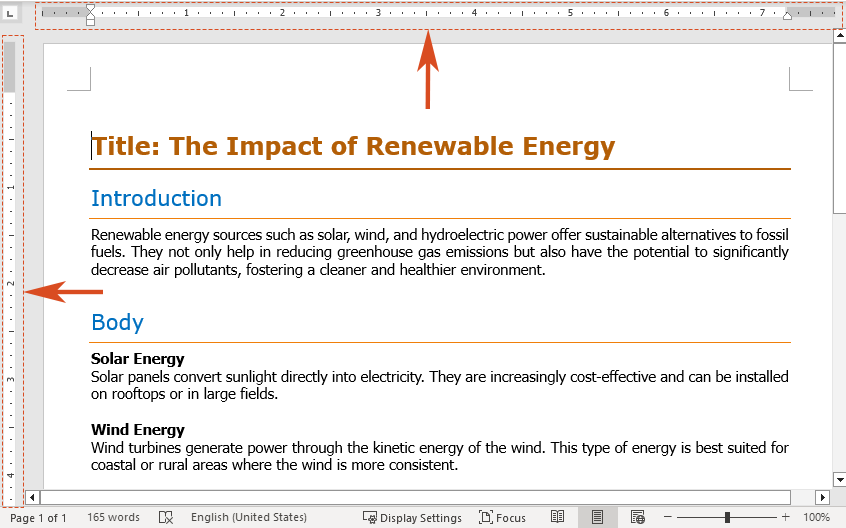
Usar a régua para alterar as margens no Word
As réguas podem ser usadas para ajustar manualmente as margens do seu documento.
Passo1: Selecione a régua
Passe o cursor sobre a borda esquerda ou direita da régua horizontal (a área cinza) até que ele se transforme em uma seta dupla. Você também pode ver uma dica de ferramenta indicando "Margem esquerda" ou "Margem direita".

Observação: Você também pode passar o cursor sobre a borda superior ou inferior da régua vertical (a área cinza) até que ela se transforme em uma seta dupla. Uma dica de ferramenta pode aparecer mostrando "Margem superior" ou "Margem inferior".
Passo2: Arraste para ajustar
Arraste a seta dupla na régua horizontal para a esquerda ou direita até a posição desejada. Solte o botão do mouse para definir a nova margem esquerda ou direita.
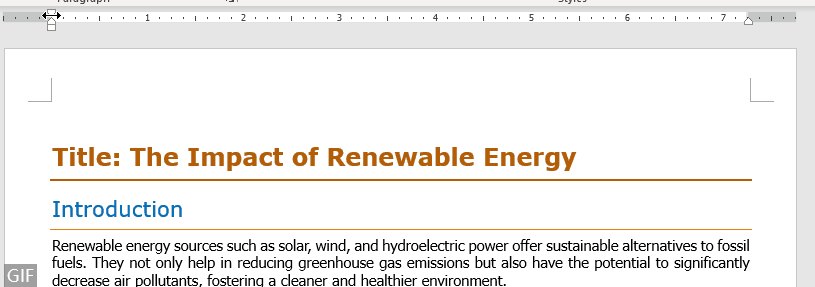
Observação: Você também pode arrastar a seta dupla na régua vertical para cima ou para baixo para alterar a margem superior ou inferior.
- Ao arrastar os marcadores de margem, uma linha pontilhada aparecerá indicando a nova posição da margem.
- Para visualizar medidas exatas enquanto arrasta, mantenha pressionada a tecla Alt no seu teclado.
Usar a régua para criar recuos no Word
A régua também pode ser utilizada para definir vários tipos de recuos no Word. Os recuos ajudam a criar documentos estruturados e organizados, sendo especialmente úteis para formatar parágrafos e listas.
Recuo à Esquerda: define a posição do lado esquerdo de um parágrafo
O "Recuo à Esquerda" controla a posição da borda esquerda do parágrafo. Ele aparece como um marcador quadrado na parte inferior esquerda da régua horizontal. Ao mover o recuo à esquerda, o recuo da primeira linha ou o recuo projante também serão ajustados conforme necessário.

- Selecione o texto onde deseja aplicar o recuo à esquerda.
- Na régua horizontal, localize o marcador quadrado na parte inferior esquerda e arraste-o até a posição desejada para a borda esquerda do parágrafo.
Recuo à Direita: define a posição do lado direito de um parágrafo
O marcador de "Recuo à Direita" determina a posição da borda direita do parágrafo e é representado por um marcador triangular na parte inferior direita da régua horizontal.

- Selecione o texto onde o recuo à direita precisa ser ajustado.
- Na régua horizontal, arraste o marcador triangular localizado na parte inferior direita para definir a borda direita do parágrafo conforme desejado.
Recuo da Primeira Linha: recua apenas a primeira linha de um parágrafo
Um "Recuo da Primeira Linha" faz com que apenas a primeira linha de um parágrafo seja recuada, enquanto as demais permanecem alinhadas à margem esquerda. Esse recuo é controlado por um marcador triangular localizado na parte superior esquerda da régua horizontal.

- Destaque o texto onde deseja aplicar o recuo da primeira linha.
- Na régua horizontal, arraste o marcador triangular superior esquerdo até o ponto onde deseja que a primeira linha comece.
Recuo Projante: cria um recuo projante em um parágrafo
Um "Recuo Projante" recua a segunda e as demais linhas de um parágrafo mais do que a primeira. Esse recuo é controlado pelo marcador triangular na parte inferior esquerda da régua horizontal.

- Selecione o texto ao qual deseja aplicar o recuo projante.
- Na régua horizontal, arraste o marcador triangular localizado na parte inferior esquerda até o local onde deseja iniciar o recuo.
 Dica: Você pode pressionar e segurar a tecla Alt no teclado enquanto arrasta o marcador de recuo na régua para ver medidas precisas.
Dica: Você pode pressionar e segurar a tecla Alt no teclado enquanto arrasta o marcador de recuo na régua para ver medidas precisas.
Usar a Régua para Criar uma Tabulação no Word
No Word, a tecla Tab do seu teclado move o cursor para um local específico chamado tabulação. As tabulações são usadas para alinhar o texto em posições específicas dentro do documento. O Word oferece vários tipos de tabulações, como alinhamento à esquerda, centralizado, à direita e decimal. Aqui apresentaremos os cinco tipos de tabulações.
 "Tabulação à Esquerda": A mais utilizada, define o ponto de partida para o texto alinhado à esquerda, posicionando o texto à direita da tabulação.
"Tabulação à Esquerda": A mais utilizada, define o ponto de partida para o texto alinhado à esquerda, posicionando o texto à direita da tabulação.

 "Tabulação Centralizada": Centraliza o texto em torno de uma posição específica na linha, permitindo que o texto se expanda igualmente para ambos os lados enquanto você digita.
"Tabulação Centralizada": Centraliza o texto em torno de uma posição específica na linha, permitindo que o texto se expanda igualmente para ambos os lados enquanto você digita.

 "Tabulação à Direita": Define o ponto final de uma linha de texto. O texto alinhado a essa tabulação terá sua borda direita alinhada à esquerda da tabulação.
"Tabulação à Direita": Define o ponto final de uma linha de texto. O texto alinhado a essa tabulação terá sua borda direita alinhada à esquerda da tabulação.

 "Tabulação Decimal": Alinha números pelo ponto decimal, garantindo que o ponto fique sempre na mesma posição, independentemente da quantidade de dígitos à esquerda ou à direita.
"Tabulação Decimal": Alinha números pelo ponto decimal, garantindo que o ponto fique sempre na mesma posição, independentemente da quantidade de dígitos à esquerda ou à direita.

 "Tabulação de Barra": Diferente das demais, essa tabulação insere uma barra vertical na posição da régua. A barra aparece imediatamente no documento e será impressa, a menos que seja removida antes da impressão.
"Tabulação de Barra": Diferente das demais, essa tabulação insere uma barra vertical na posição da régua. A barra aparece imediatamente no documento e será impressa, a menos que seja removida antes da impressão.

Veja como usar a régua para criar uma tabulação no Word.
Selecione o texto do seu documento ao qual deseja aplicar a tabulação.
Observação: Se você não selecionar o documento antes de criar a nova tabulação, ela será aplicada apenas ao parágrafo em que o cursor está ou ao conteúdo recém-criado.
- Clique no botão seletor de tabulação até que ele mude para o tipo de tabulação desejado. Aqui, selecionei a "Tabulação à Esquerda".

- Clique no local da régua onde deseja posicionar a tabulação. O símbolo da tabulação aparecerá na régua. Você pode adicionar várias tabulações na régua.

Resultado
Cada vez que você pressionar a tecla Tab, o cursor avançará para a próxima tabulação.
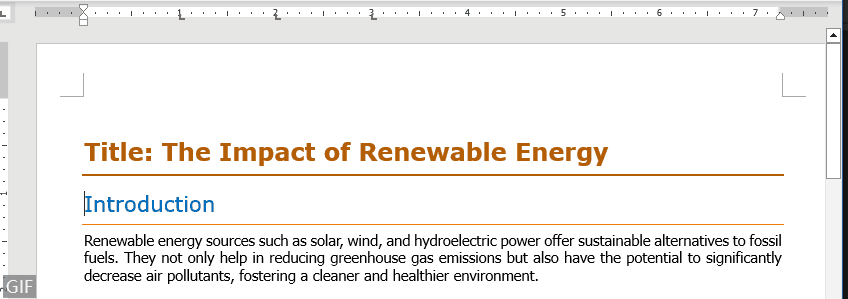
A régua no Microsoft Word é uma ferramenta versátil que permite formatar e alinhar textos com precisão. Seguindo este guia, você agora tem o conhecimento necessário para exibir e utilizar a régua para ajustar margens, criar recuos e definir tabulações em seus documentos. Com a prática, você se tornará um usuário avançado do Word, capaz de produzir documentos profissionais com facilidade. Para mais dicas e truques do Word, acesse aqui nossa coleção completa com centenas de tutoriais.
Artigos relacionados
Como adicionar nota de rodapé e nota de fim no Word? (Guia completo)
Este guia aborda tudo o que você precisa saber sobre inserir, formatar e remover notas de rodapé e notas de fim no Word, além de responder às dúvidas mais comuns.
Como Adicionar Números de Página no Word: Guia Passo a Passo
Este guia irá orientá-lo no processo de adicionar, formatar e remover números de página no Microsoft Word.
Como Adicionar Fontes ao Word (Windows & Mac)
Seja no Windows ou no Mac, o processo de adicionar fontes ao Word é relativamente simples. Neste guia, mostraremos o passo a passo para ambos os sistemas operacionais.
Melhores Ferramentas de Produtividade para Office
Kutools para Word – Eleve sua Experiência no Word
🤖 Recursos de IA do Kutools: Assistente de IA / Assistente em Tempo Real / Super Polir (Preservar Formato) / Super Traduzir (Preservar Formato) / Redação por IA / Revisão por IA...
📘 Domine Documentos: Dividir Páginas / Mesclar Documentos / Exportar Intervalo em Diversos Formatos (PDF/TXT/DOC/HTML...) / Converter em Lote para PDF...
✏ Edição de Conteúdo: Localizar e Substituir em Lote em Vários Arquivos / Redimensionar Todas as Imagens / Transpor Linhas e Colunas da Tabela / Converter Tabela para Texto...
🧹 Limpeza sem Esforço: Elimine Espaços Extras / Quebras de Seção / Caixas de Texto / Hiperlinks / Para mais ferramentas de remoção, acesse o grupo Remover...
➕ Inserções Criativas: Inserir Separador de Milhar / Caixas de Seleção / Botões de Rádio / QR Code / Código de Barras / Várias Imagens / Descubra mais no grupo Inserir...
🔍 Seleções Precisar: Identifique Páginas Específicas / Tabelas / Formas / Parágrafos de Título / Melhore a navegação com mais recursos de Selecionar...
⭐ Melhorias Estreladas: Navegue até Qualquer Intervalo / Inserção Automática de Texto Repetitivo / Alternar Entre Janelas do Documento /11 Ferramentas de Conversão...
🌍 Compatível com mais de40 idiomas: Use Kutools no idioma que preferir – oferece suporte para Inglês, Espanhol, Alemão, Francês, Chinês e muitos outros!

✨ Kutools para Office – Uma Instalação, Cinco Ferramentas Poderosas!
Inclui Office Tab Pro · Kutools para Excel · Kutools para Outlook · Kutools para Word · Kutools para PowerPoint
📦 Obtenha todas as5 ferramentas em um único pacote | 🔗 Integração total com Microsoft Office | ⚡ Economize tempo e aumente sua produtividade instantaneamente
Melhores Ferramentas de Produtividade para Office
Kutools para Word - 100+ Ferramentas para Word
- 🤖 Recursos de IA do Kutools: Assistente de IA / Assistente em Tempo Real / Super Polir / Super Traduzir / Redação por IA / Revisão por IA
- 📘 Domine Documentos: Dividir Páginas / Mesclar Documentos / Converter em Lote para PDF
- ✏ Edição de Conteúdo: Localizar e Substituir em Lote / Redimensionar Todas as Imagens
- 🧹 Limpeza sem Esforço: Remover Espaços Extras / Remover Quebras de Seção
- ➕ Inserções Criativas: Inserir Separador de Milhar / Inserir Caixas de Seleção / Criar QR Codes
- 🌍 Compatível com mais de40 idiomas: O Kutools fala a sua língua – são mais de40 idiomas disponíveis!
Índice
- Exibir a régua no Word
- Exibir a régua vertical no Word
- Usar a régua para alterar as margens no Word
- Usar a régua para criar recuos no Word
- Recuo à Esquerda: define a posição do lado esquerdo de um parágrafo
- Recuo à Direita: define a posição do lado direito de um parágrafo
- Recuo da Primeira Linha: recua apenas a primeira linha de um parágrafo
- Recuo Projante: cria um recuo projante em um parágrafo
- Usar a régua para criar uma tabulação no Word
- Artigos relacionados
- As Melhores Ferramentas de Produtividade para Escritório
- Comentários










